En Adsterra somos un poco nerds con los tutoriales, pero los trucos de los expertos son mucho mejores cuando se refieren a las etapas publicitarias críticas. Así que hemos invitado a nuestra Manager de Cuentas Claves CPA, Sasha K., para guiarte a través de la parte más desafiante y entretenida de comprar tráfico, la configuración de tu primera campaña Adsterra.
Podrás acceder a todo el proceso de configuración de una campaña de Adsterra, desde añadir tu URL de aterrizaje hasta enviarla para su verificación.

¡Hola a todos!
Como sabéis, Adsterra desarrolla su Plataforma de Autoservicio, que es bastante fácil de usar. Pero también está llena de funciones, por lo que podrías confundirte si nunca has utilizado redes publicitarias antes. Estoy aquí para mostrar cómo crear y enviar tu primera campaña de display para su verificación sin problemas. ¡Y sería perfecto si te registras y completas todos los pasos principales! ¡Empecemos!
Antes de iniciar la configuración de una campaña publicitaria de Adsterra
1. Elige una oferta
Lo primero es lo primero: necesitas obtener una oferta para anunciarte. En otras palabras, una URL a la que enviar tráfico de Adsterra.
Dado que se trata de tu primera campaña, te recomiendo que selecciones una oferta de prueba con el flujo de conversión más accesible. Podría ser CPI (coste por instalación), una descarga o incluso un clic. Inicia sesión en tu red o programa de afiliación y selecciona la oferta que te gustaría probar con el tráfico de Adsterra.
Si estás dudando, consulta la Lista de Ofertas Deseadas en la página de tu cuenta de Adsterra. Allí encontrarás ejemplos de ofertas con un nivel alto de conversión: sólo debes buscarlas en tu red de afiliados o elegir una similar.
2. Toma capturas de pantalla de la página de destino
Acuérdate de guardar algunas capturas de pantalla de la página de destino final tras haber dado con la oferta a probar con Adsterra. Si tienes previsto utilizar un prelander, es mejor que le tomes también una captura de pantalla. Esto te ahorrará tiempo algún día volveré sobre este punto más tarde. Ahora, sólo guarda algunos JPGs o PNGs asegurándote de que pesen menos de 350 KB cada uno.
3. Haz una revisión con Traffic Chart
No quieres hacer suposiciones erróneas, ¿verdad? Entonces, antes de configurar la campaña de Adsterra, comprueba los volúmenes de tráfico disponibles con nuestra herramienta práctica Traffic Chart. Selecciónala en el menú vertical principal y sabrás cuántas impresiones de anuncios conseguirás para tu zona geográfica, en qué formato de anuncio, tipo de tráfico y dispositivo. También verás los CPM recomendados.
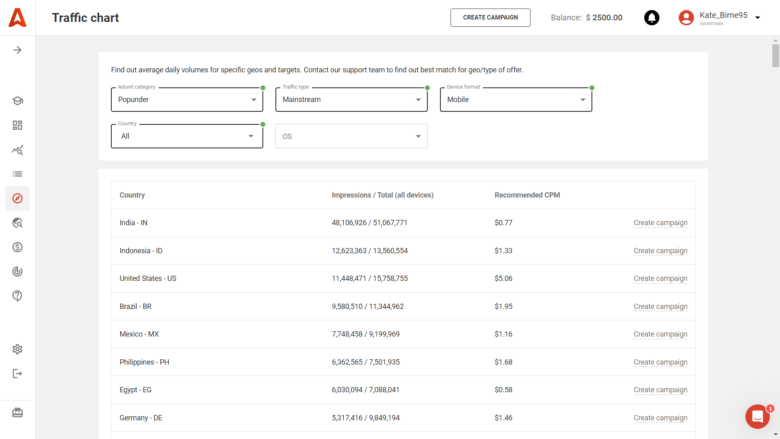
¡Buen trabajo! Ahora está todo listo para la configuración de tu primera campaña con Adsterra.
Importante: Comprueba si el seguimiento postback es correcto
Puedes continuar con la configuración de la campaña de Adsterra sin realizar seguimiento de conversiones. Las estadísticas en línea de nuestra plataforma te mostrarán ubicaciones de anuncios, impresiones, clics y más. Pero ahora, permíteme dar un pequeño giro para contarte más sobre el seguimiento.
Al lanzar campañas CPA, se emplean rastreadores para no perder ni una sola conversión disparada. Sería muy triste empezar una campaña y darte cuenta de que tu postback no logra entregar esas conversiones. Así que vamos a confirmar que la integración está bien o configurarla desde cero.
Desde tu cuenta de anunciante, pulsa Tracking → Conversion Tracking. Estás en la página de configuración de Postback.
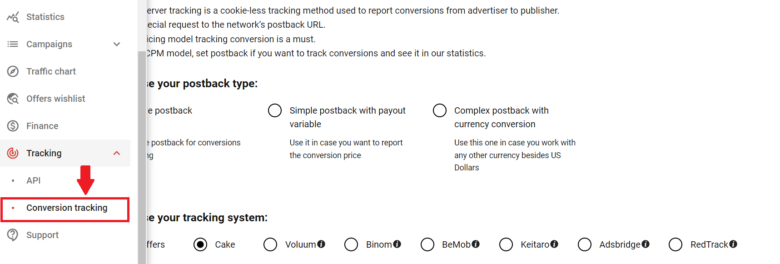
Tipos de postback
Primero, elige el tipo de postback. Selecciona el que mejor se adapte a tus KPI.
Los postback simples realizan un seguimiento de las conversiones sin pago. Utilízalos si compras tráfico a través de un modelo CPM.
Un postback simple con una variable de pago enviará el costo de las conversiones.Los postback complejos enviarán conversiones con pagos en una moneda diferente al USD.
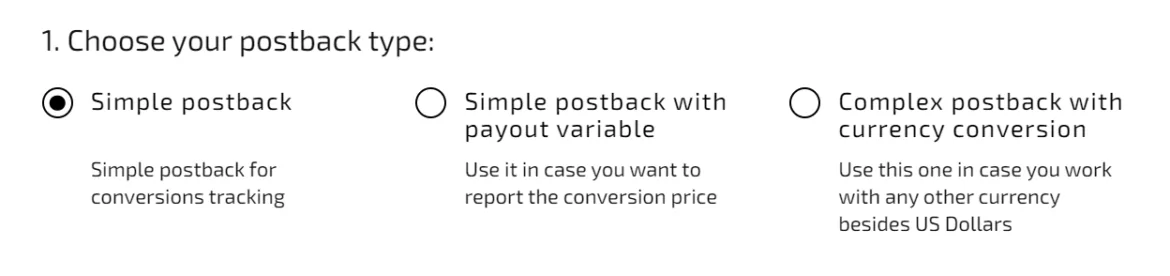
Cómo conectarte a un rastreador
A continuación, dirígete a los pasos 2 y 3. Elige entre los sistemas de seguimiento que listamos o selecciona “Custom”. Pulsa el botón GENERATE POSTBACK. Ahora podrás copiar el enlace y pegarlo en tu sistema de rastreo.
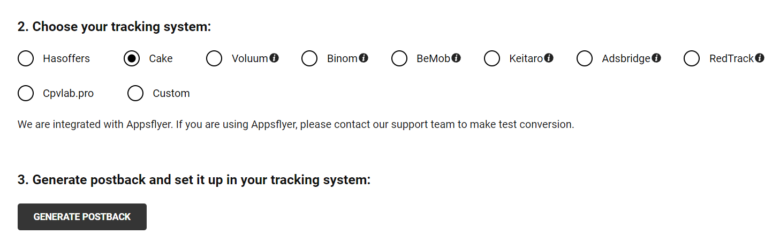
Asegúrate de que coinciden todos los tokens dados en la URL de postback entre Adsterra y tu rastreador. El token más crítico es el clickID, que envía cada evento de conversión a través de una URL de oferta y lo devuelve mediante la URL de Postback. Tendrás que sustituir el clickID por el parámetro correspondiente de tu rastreador, haciéndolo coincidir con el subid_short de Adsterra.
Aquí te mostramos un ejemplo de una captura de pantalla de RedTrack. ClickID se nombra como ref_id, por lo tanto colocamos el ##SUB_ID_SHORT(action)## justo al lado de este parámetro.
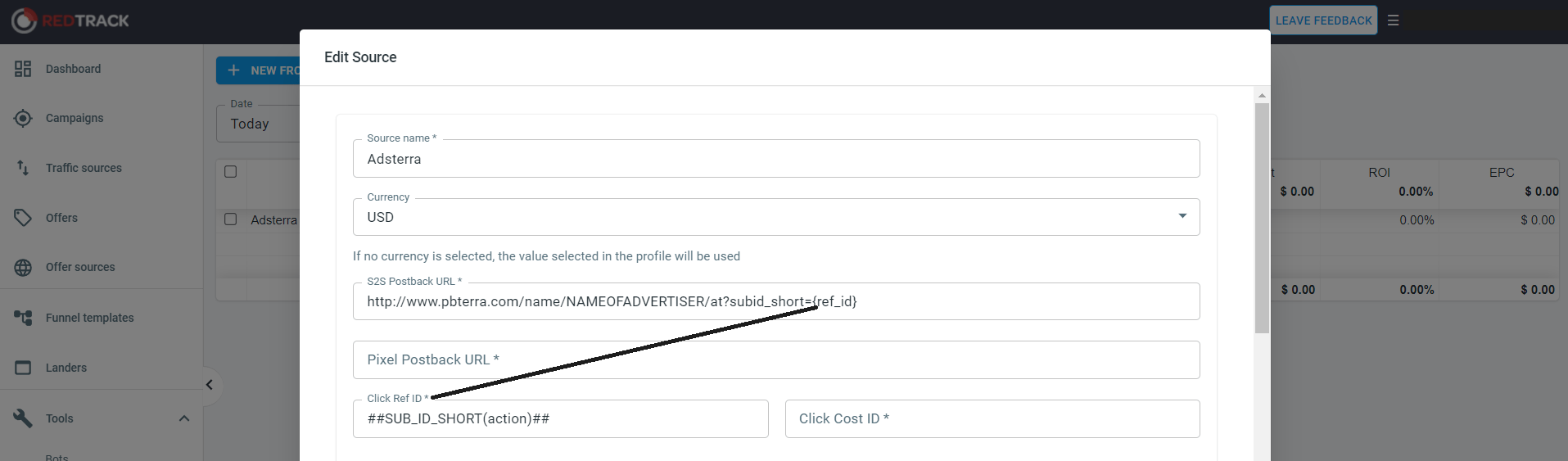
Prueba de la oferta
Muy bien, has emparejado los tokens dentro de la URL de postback. Ahora estamos listos para ejecutar una prueba. Accede a tu red de afiliados y elige una oferta. Te aconsejo que elijas una oferta con el flujo de conversión más simple; será más fácil de probar si la conversión se dispara.
Genera una URL de oferta con un parámetro ##SUB_ID_SHORT(acción)##, que dará lugar a conversiones. También te recomendaría que utilices ##PLACEMENT_ID## para realizar un seguimiento del rendimiento de la publicidad en diversos sitios web. Será de gran ayuda para la posterior optimización de tu campaña. Por cierto, siempre puedes consultar los tokens de Adsterra en nuestro FAQ.
Entra a tu cuenta de Adsterra. En la página Conversion tracking, encuentra el PASO 4 y pega la URL de la oferta con todos los tokens que necesites.
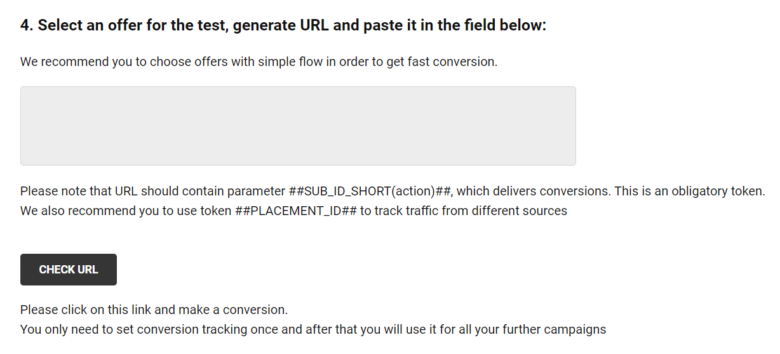
Haz clic en el botón “CHECK URL”. Si ves la palabra éxito en inglés “Success”, felicitaciones: ¡ya está todo listo!
Exploremos ahora el proceso de configuración de campañas de Adsterra de la A a la Z.
Configuración de la campaña publicitaria de Adsterra desde cero
Ahora volvemos a la cuenta Adsterra SSP. Cliquea Campaigns → Create. Luego nos dirigimos a la Configuración General. Primero, inventa un nombre para tu campaña.
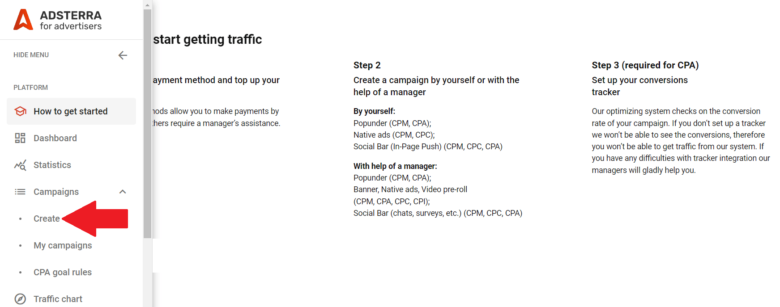
Vamos a continuar con la Configuración Requerida (Required Settings) ahora. Estos ajustes son obligatorios para enviar una campaña para su verificación. Y para empezar, elige un nombre para tu campaña de prueba.

Targeting de tipo de dispositivo
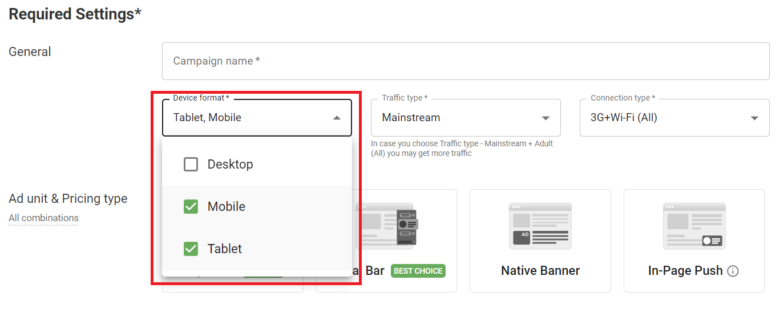
Selecciona en qué fuentes de tráfico, escritorio (desktop) o móvil, mostrarás los anuncios. Puedes elegir un tipo de dispositivo por campaña. ¿Por qué? De esta manera, obtendrás estadísticas mucho más claras sobre las ubicaciones. Si deseas que los anuncios aparezcan tanto en ordenadores de sobremesa como en móviles, simplemente crea otra campaña con un tipo de dispositivo alternativo.
Los dispositivos móviles y tabletas se consideran como uno solo, pero puedes dejar solo uno de estos.
Tipo de tráfico

Enviamos tanto tráfico mainstream como no mainstream. El tráfico mainstream, por término medio, es apto para cualquier campaña publicitaria. El tipo no mainstream es mejor para audiencias de nicho con intereses específicos: Entretenimiento, iGaming, Citas, etc.
El punto es que ambos tipos pueden servirte bien cuando ejecutas, por ejemplo, una oferta de VPN, VOD (video bajo demanda) o Deportes. Recomendamos agregar nuevos tipos de tráfico al escalar campañas publicitarias y comenzar con ambos tipos si tu marca te permite estar expuesto en sitios web no mainstream.
Tipo de conexión
Ahora, decidamos sobre el tipo de conexión. Aquí tienes tres opciones: todo el tráfico, Wi-Fi y 3G (que también incluye 4G/LTE). La opción 3G será la elección correcta si ejecutas una oferta de PIN Submit / Suscripción Móvil. Este parámetro te permitirá dirigirte a los operadores móviles dentro de tu ubicación geográfica más adelante.
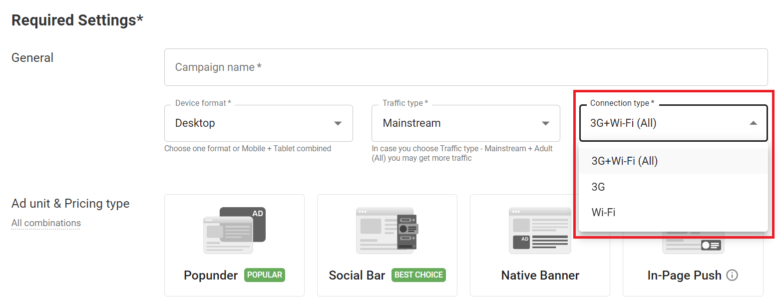
Categoría AdUnit (alias formato de anuncio)
Este campo es de suma importancia, ya que debes imaginar CÓMO se verán tus anuncios (con o sin creatividades) y cuánto tráfico obtendrás. Con Adsterra, tienes varias opciones de bloques de anuncios:
- Popunder;
- Social Bar (una combinación de anuncios display y anuncios in-page push);
- Native Banners;
- In-Page Push;
- Intersticials.
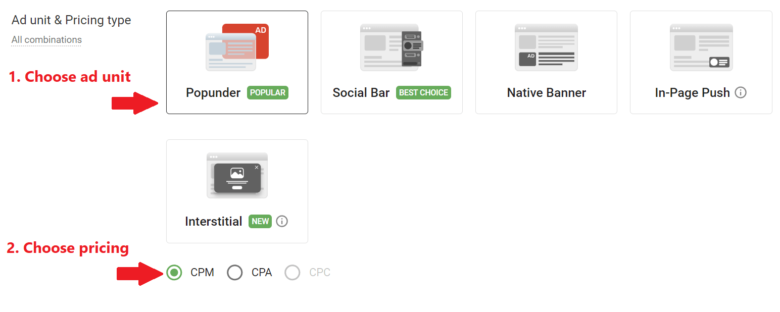
Los Popunders siguen siendo los más utilizados por los afiliados. Puedes lanzar una campaña mucho más rápido ya que los Pop no requieren creatividades. Una de las formas más directas de llegar a tu audiencia, Popunder envía alrededor de 11.9 mil millones de impresiones mensuales.
El rival más cercano de Popunder es Social Bar, que es un formato de visualización avanzado con más de 20 creatividades de plantilla de gran conversión. También tienes In-Page Push, el mejor sustituto de la publicidad web push. Y, por último, una unidad Intersticial muy eficaz. Este último es un formato de visualización a página completa con múltiples variaciones para mostrar tu oferta de la forma más atractiva.
Dependiendo del bloque de anuncios, se elige el tipo de precio. ¡Y ahora vamos a explorar esta parte!
Tipo de precio
A continuación viene el tipo de precios: tienes CPM, CPA o CPC a tu disposición dependiendo de la unidad de anuncios que elegiste anteriormente.
- Popunders: CPM and CPA
- Social Bar: CPM, CPC, CPA
- In-Page Push: CPM, CPC, CPA
- Native Banners: CPM, CPC
- Intersticials: CPM, CPA
Cuando ejecutes ofertas con conversiones rápidas, mi consejo es elegir el precio CPA. Solo pagarás por las acciones completadas. Las instalaciones, las pruebas, las descargas, las opt-in simples y dobles (SOI y DOI) son conversiones rápidas. ¡Incluso un clic puede ser una conversión! Cuando tu anunciante demande depósitos, depósitos dobles o cualquier otra conversión compleja, tengo un truco: siempre compra tráfico con el modelo CPM. Permite pruebas más extensas, te ayuda a distribuir presupuestos capturando tantas conversiones como sea posible y eventualmente puede ser más barato de lo que esperabas.
Fijación de precios con SMART CPM
Si no eres un profesional experimentado con una década de experiencia utilizando redes de anuncios display, te recomiendo que prestes más atención a la herramienta Smart CPM. Es un algoritmo automatizado de subasta de segundo precio.
Ingresa una oferta (aumentándola ligeramente) y Smart CPM comienza a competir por el tráfico. Participa en subastas en tiempo real y compra tráfico CPM o CPC. Solo pagarás más que el próximo postor más alto y adquirirás anuncios al costo más bajo posible.
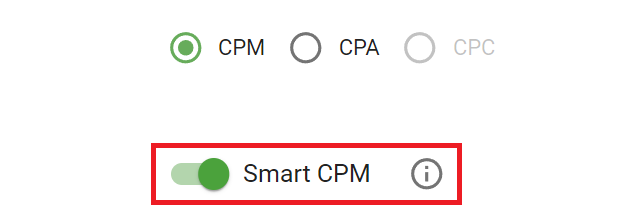
URL de destino (u oferta)
Nuestra próxima parada es ingresar la URL de tu página de destino. Esta opción aparece justo después de que elijas Popunder. Si seleccionaste cualquier otro tipo de unidad de anuncio, el siguiente paso será cargar una creatividad. Acordamos que elegimos Popunder, así que ahora vamos a lidiar con la URL.
Pega la URL de tu oferta con todos los tokens que necesitas rastrear. Recomiendo encarecidamente usar ##PLACEMENT_ID## junto con el obligatorio ##SUB_ID_SHORT(action)##. Ah, y el token ##COST_CPM## es necesario si deseas aplicar nuestra inteligente función de Custom Bid (Oferta Personalizada) que te ayuda a gastar de manera inteligente en aquellas fuentes que te envían el mejor tráfico.
Vista previa de la página de destino
¿Recuerdas que te aconsejé que tomaras algunas capturas de pantalla? Aquí está la razón. Debajo del campo de URL de destino, puedes adjuntar las vistas previas de una página de destino y una prelanding.
Nuestros moderadores siempre revisan las páginas de destino para que coincidan con nuestra política. Emulamos los objetivos que estableces para verificar tus enlaces, pero a veces puede ser una tarea complicada. Sin embargo, con las capturas de pantalla adjuntas, puedes verificar tu campaña más rápido. Si ejecutas una campaña de Smartlink, por favor adjunta varias capturas de pantalla de todas las ofertas que tengas en rotación.
Creatividades
Si decides ejecutar cualquier otra unidad que no sea Popunder, se requiere un paso más: cargar creatividades publicitarias. Supongamos que elegimos Interstitial. Haz clic en el gran botón “+ NEW CREATIVE” (NUEVA CREATIVIDAD).
Verifica todos los marcadores de posición (o tokens) que puedes agregar a la URL de tu página de destino para poder rastrear el rendimiento de las creatividades al máximo. Uno de esos es ##BANNER_ID##, que es un ID único de una creatividad publicitaria.
En un nuevo popup, verás que Interstitial está preseleccionado, así que continúa y explora todos los tipos de skins (Big Banner, Notification, System box, Vignette) y estilos.
Todos los siguientes ajustes son bastante claros. Solo quiero recordarte que puedes cargar hasta 15 creatividades totalmente diferentes en tu campaña de prueba. Y recuerda hacer clic en “SAVE” después de que hayas terminado. Tus creatividades aparecerán como vistas previas en la página de la campaña.
País
Las ubicaciones geográficas son el corazón de tu segmentación. Y hemos llegado al punto en el que puedes elegir una. En realidad, permitimos una entrada masiva, pero en muchos casos, la regla general es “un país por campaña”, ya que facilita mucho más la optimización de la campaña.
Elige un país del menú desplegable, y continuaremos con la táctica de puja.
Puja
La puja es elegir un precio por 1,000 impresiones (CPM), un clic (CPC) o una conversión (CPA). Cuando eliges un país, los algoritmos de inteligencia artificial evalúan las ofertas de tu competencia y muestran los pagos mínimos y recomendados. Te recomiendo que no sobrepagues y comiences con el pago recomendado de CPM o CPC.
Recuerda: si elegiste Smart CPM para automatizar la adquisición de tráfico CPM/CPC, aquí tendrás que aumentar un poco tu puja. Pero evita colocar la más alta.
La Estimación Inteligente de Tráfico también te proporciona el número esperado de impresiones que obtendrás al principio. Usa esta pista para evaluar cuánto necesitarás gastar diariamente.Resumiendo: para agregar un país a tu campaña, debes elegirlo del menú desplegable, luego ingresar una puja en el campo de Precio y hacer clic en “ADD COUNTRY” (AGREGAR PAÍS).
Presupuestos
La configuración de tu primera campaña publicitaria Adsterra está casi completa. Ahora vamos a acceder al presupuesto, que recomiendo dejar en modo Unlimited. El botón de alternar para la campaña CPM ya está ACTIVADO.
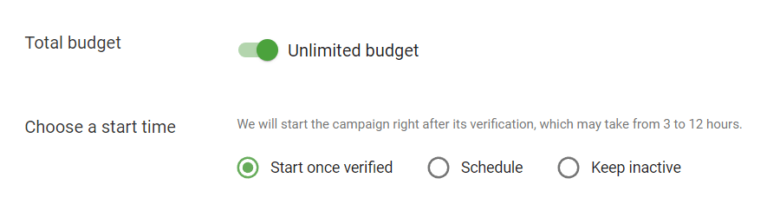
Para las campañas CPA, también requerimos que ingreses un presupuesto de prueba. ¿Por qué? Todos los anuncios de prueba de CPA se cobran en función del CPM. Esto permite abarcar más tráfico, asegurarse de que la oferta sea interesante para tu público objetivo y, por supuesto, ahorrar dinero. Consulta nuestras últimas actualizaciones sobre los presupuestos de prueba recomendados.
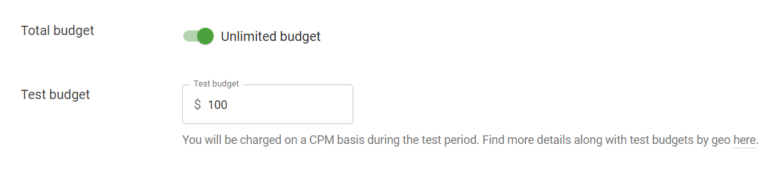
Límites de presupuesto
Veo que estás un poco indeciso sobre los presupuestos ilimitados. No te preocupes, no gastarás de más. Simplemente desplázate por la página hasta la sección “Cappings and Limits” y busca “Budget”. Esa es una configuración adicional, y te recomiendo que la revises junto con todas las demás en mi próxima guía sobre la segmentación de campañas.
Simplemente coloca el botón de alternar en la posición OFF y establece límites diarios o incluso por hora aceptables para controlar el gasto excesivo. ¡Puedes estar seguro de que no superarás estos límites!
Pasos finales de la configuración de la campaña en Adsterra
Cuándo iniciar tu campaña
Finalmente, debes elegir cuándo iniciar la campaña. Puedes programarla para un día específico o comenzarla inmediatamente después de la verificación. La tercera opción es dejar tu campaña inactiva hasta que la actives manualmente. Si has recargado tu saldo, te recomiendo que la inicies después de la verificación.
Cómo enviar la campaña para su revisión
Ahora estás listo. Haz clic en el botón “SUBMIT” y revisa cuidadosamente la página de Vista previa, verificando cada configuración realizada.
Luego, envía tu primera campaña para su verificación haciendo clic en “CREATE CAMPAIGN”. Nuestro equipo de soporte está en línea de 7 a.m. a 7 p.m. GMT+0 (los managers personales están en línea de lunes a viernes, de 8 a.m. a 5 p.m. GMT +0). Por lo tanto, puedes preguntarnos cualquier cosa que cause preocupaciones y dudas:
- ofertas óptimas;
- creatividades;
- listas negras y blancas,
- consejos de optimización.
Estos no fueron todos los ajustes que puedes usar. Solo enumeré aquellos necesarios para un lanzamiento de campaña sin problemas. Hay muchas opciones de segmentación que te ayudarán a segmentar el tráfico y encontrar los mejores objetivos. Pero volveremos a ellos pronto. ¡Nos vemos!
Resumen
- Dado que es tu primera campaña en Adsterra, es mejor comenzar con configuraciones generales y frecuencias amplias. Evita la sobreoptimización en el punto de partida; tu objetivo es obtener un buen tráfico y luego filtrarlo para encontrar las mejores coincidencias.
- Mantente en contacto con nuestros gerentes no solo cuando te encuentres atascado con la optimización, sino para obtener ideas útiles sobre creatividades de moda y ofertas competitivas.
- Si no apuntas a un alcance mundial, es prudente crear una campaña separada para cada GEO que necesites. Lo mismo es válido para los tipos de dispositivos.
- Sé persistente al probar el tráfico, y si tienes dudas sobre posibles aumentos de gasto, establece límites de presupuesto diarios.
- Cuando crees anuncios, utiliza múltiples plantillas y carga tantos diseños como sea posible.
Si no ahora, ¿entonces cuándo? Es hora de configurar tu primera campaña en Adsterra.
